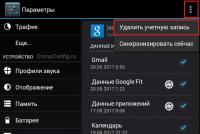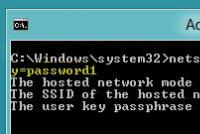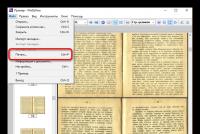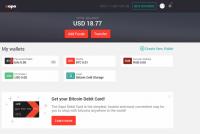Портативный жесткий диск как выбрать. Внешний жесткий диск: что это за устройство, для чего оно нужно и как правильно выбрать
Сегодня я расскажу вам о том, как выбрать внешний жесткий диск для вашего компьютера, ноутбука или планшета. Причем выбрать правильно, в соответствии с вашими потребностями, и чтобы покупка проработала долгие годы.
В этой статье я расскажу все нюансы выбора внешних жестких дисков, подробно рассмотрю параметры, на которые следует обратить внимание перед покупкой, ну и, конечно, составлю для вас рейтинг надежности.
1. Параметры внешних жестких дисков
Чтобы грамотно разобраться, какой внешний жесткий диск лучше и почему, надо определиться со списком параметров для сравнения. Обычно ориентируются на такие основные характеристики:
- форм-фактор;
- интерфейс;
- тип памяти;
- объем диска.
Дополнительно может учитываться скорость вращения диска, скорость передачи данных, уровень потребления электроэнергии, встроенные возможности по бэкапу, наличие дополнительных функций (влаго- и пылезащищенность, зарядка USB устройств и т.д.). Не стоит забывать и про индивидуальные предпочтения, вроде цвета или наличия защитного чехла. Особенно это качается тех случаев, когда он берется в качестве подарка.
1.1. Форм-фактор
Форм-фактор определяет размеры диска. Когда-то давно специализированных внешних накопителей не было, по факту использовались обычные диски. Их устанавливали в контейнер с внешним питанием – вот и получалось переносное устройство. Поэтому названия форм-факторов перекочевали из стационарной техники: 2,5”/3,5”. Позднее добавился еще более компактный вариант 1,8”.
3,5”. Это самый большой форм-фактор. За счет внушительных размеров пластин отличается большой емкостью, счет идет на терабайты и десятки терабайт. По этой же причине единица информации на них стоит дешевле всего. Минусы – большой вес и необходимость носить с собой контейнер с блоком питания. Такой диск обойдется от 5 тысяч рублей за самую доступную модель. Самым популярным внешним диском такого форм-фактора на протяжении нескольких месяцев является Western Digital WDBAAU0020HBK. Его средняя цена составляет 17 300 рублей.

2,5”. Самый распространенный и доступный тип дисков. И вот почему: достаточно легкие в сравнении с 3,5”; хватает мощности питания от USB (иногда шнур занимает 2 порта); достаточно емкие – до 500 гигабайт. Минусы практически отсутствуют, разве что цена за 1 гигабайт выйдет чуть больше, чем в предыдущем варианте. Минимальная стоимость диска такого формата составляет порядка 3000 рублей. Самый популярный HDD такого форм-фактора - . Его средняя стоимость на момент моего обзора составляет 4700 рублей.

1,8”. Самые компактные, но пока еще не захватившие рынок модели. Из-за небольших габаритов и применения SSD-памяти могут стоить дороже 2,5” дисков, не уступая им в объеме. Самой популярной моделью является Transcend TS128GESD400K, который стоит около 4000 рублей, но отзывы о нем оставляют желать лучшего.
1.2. Интерфейс
Интерфейс определяет способ подключения диска к компьютеру, то есть, в какой разъем его можно будет подключить. Давайте рассмотрим самые популярные варианты.
USB - самый распространенный и самый универсальный вариант подключения. Практически на любом устройстве найдется USB-выход либо соответствующий переходник. На сегодня актуальным стандартом является USB 3.0 – он дает скорость чтения до 5 Гб в секунду, в то время как 2.0 версия способна только на 480 Мб.
Внимание! Версия 3.1 со скоростью до 10 Гб/с работает с разъемом Type-C: его можно вставлять любой стороной, но со старыми он не совместим. Прежде, чем брать такой диск, убедитесь в наличии соответствующего разъема и в поддержке со стороны операционной системы.
Диски с разъемами USB 2.0 и 3.0 по стоимости различаются незначительно, оба варианта можно купить от 3000 рублей. Самой популярной такой моделью является уже вышеупомянутый . А вот немногочисленные USB 3.1 модели заметно дороже – за них нужно выложить от 8 тысяч. Из них я бы выделил , со стоимостью около 9 200 рублей. И выглядит, кстати, он очень круто.

SATA. Стандарт SATA практически сошел со сцены внешних дисков, моделей с ним в продаже нет. Он допускает скорость до 1,5/3/6 Гб в секунду соответственно – то есть проигрывает USB по скорости и распространенности. По сути, SATA сейчас применяется лишь для внутренних дисков.
eSATA – подвид из семейства SATA-разъемов. Имеет несколько отличную форму коннектора. Также встречается нечасто, за внешний накопитель с таким стандартом надо будет заплатить от 5 тысяч рублей.
FireWire. Скорость соединения FireWire может достигать 400 Мбит в секунду. Однако встречается такой разъем тоже достаточно редко. Можно найти модель за 5400 рублей, но это скорее исключение, у других моделей стоимость начинается с 12-13 тысяч.
Thunderbolt работает через специфичный разъем для компьютеров Apple. Скорость передачи, конечно, приличная – до 10 Гб/с, но несовместимость с более распространенными типами разъемов ставит на интерфейсе крест. Если вы планируете использовать только и исключительно ноутбуки от Apple, взять можно.
1.3. Тип памяти
Внешние диски могут работать как с традиционной памятью на крутящихся дисках (HDD), так и с более современным твердотельным накопителем (SSD). Также на рынке встречаются комбинированные системы, в которых быстрый SSD применяется для кеширования, а HDD часть – для долговременного хранения информации.
HDD - классический диск, в котором крутятся пластины. За счет наработанных технологий это достаточно доступное решение. Хороший выбор для долговременного хранения, поскольку диски большого объема стоят относительно недорого. Недостатки HDD – легкий шум, зависящий от скорости вращения диска. Модели с 5400 оборотами в минуту шумят тише, чем с 7200 rpm. Стоимость HDD внешнего диска начинается с примерно 2800 рублей. И вновь самой популярной моделью является .
SSD - твердотельный накопитель, в котором отсутствуют какие-либо движущиеся детали, что серьезно снижает риск выхода из строя при случайном сотрясении устройства. Отличается повышенной скоростью передачи данных и очень компактными размерами. Пока что уступает по доступной емкости и стоимости: за самый дешевый 128 гигабайтный накопитель продавцы просят 4000-4500 рублей. Чаще всего покупают Transcend TS128GESD400K со средней стоимостью 4100 руюлей, но потом все время жалуются на него и плюются. Так что лучше переплатить и купить нормальный внешний ssd-шник, например , но ценник будет около 18 000 рублей.

Гибридный диск HDD+SSD встречаются достаточно редко. Гибридная конструкция призвана совместить в одном устройстве достоинства двух перечисленных выше. По факту потребность в таких дисках сомнительна: если нужно серьезно ускорить работу, стоит взять полноценный внутренний SSD, а для хранения хорош классический HDD.
1.4. Объем жесткого диска
Что касается объема, то тут стоит исходить из следующих соображений. Во-первых, с ростом объема цена за гигабайт снижается. Во-вторых, размеры файлов (взять хоть те же фильмы) постоянно растут. Так что я рекомендую смотреть в сторону больших объемов, например, выбирать жесткий диск внешний 1 Тб, тем более что цена на такие модели начинается с 3400 рублей. В то же время на жесткий диск внешний 2 Тб цены начинаются с 5000. Выгода очевидна.
- Transcend TS1TSJ25M3. Цена от 4000 рублей;
- Seagate STBU1000200 - от 4500 рублей;
- ADATA DashDrive Durable HD650 1TB - от 3800 рублей
- Western Digital WDBUZG0010BBK-EESN - от 3800 рублей.
- Seagate STDR1000200 - от 3850 рублей.

- Western Digital WDBAAU0020HBK - от 17300 рублей;
- Seagate STDR2000200 - от 5500 рублей;
- Western Digital WDBU6Y0020BBK-EESN - от 5500 рублей;
- Western Digital My Passport Ultra 2 TB (WDBBUZ0020B-EEUE) 0 от 6490 рублей;
- Seagate STBX2000401 - от 8340 рублей.
Аргументов в пользу меньшего объема я практически не вижу. Разве что вы хотите записать строго фиксированный объем данных и подарить их вместе с внешним диском другому человеку. Или же диск будет использоваться, например, с телевизором, который поддерживает только определенный объем. Тогда смысла переплачивать за гигабайты действительно нет.
1.5. Другие критерии выбора внешнего жесткого диска
Стационарный или переносной. Если нужно просто увеличить доступное место, без потребности куда-либо носить диск, можно воспользоваться контейнерами для жестких дисков. Подключаться они могут по USB, например, а сам диск к контейнеру – по SATA. Получается громоздкая, но вполне работоспособная связка. Полностью мобильные диски бывают очень компактными. Если выбрать модель на SSD с небольшим объемом, можно подобрать модели весом до 100 грамм. Пользоваться ими одно удовольствие – главное, не оставить случайно на чужом столе.
Наличие дополнительного охлаждения и материал корпуса. Этот параметр актуален для стационарных моделей. Ведь жесткий диск, особенно форм-фактора 3,5” заметно нагревается во время работы. Особенно, если считывание или запись данных ведется активно. В таком случае предпочтительнее выбрать модель с встроенным вентилятором. Он, конечно, будет шуметь, зато охладит накопитель и продлит время его работы. Что касается материала корпуса, то металл лучше отводит тепло и, соответственно, является предпочтительным выбором. Пластик хуже справляется с нагревом, так что есть риск вызвать перегрев диска и сбои в работе.
Защищенность от влаги и пыли, противоударность. Набирает силу тренд делать хотя бы несколько моделей в линейке защищенными от воздействия различных повреждающих факторов. Например, от влаги и пыли. Такими дисками можно пользоваться даже в не самых идеальных условиях, и они будут исправно работать. Разумеется, длительное купание не рекомендуется, но капли воды можно не бояться. Особняком стоят диски с противоударной защитой. В зависимости от строгости стандарта их можно безопасно ронять с метровой стороны или же свободно выбрасывать в окно с 3-4 этажа. Я бы так рисковать данными не стал, но приятно знать, что как минимум в стандартных сценариях а-ля «вывалился из руки» диск выживет.
Скорость вращения дисков. От скорости вращения дисков (измеряется в оборотах в секунду или rpm) зависят несколько параметров: скорость передачи данных, уровень шума, как много диск требует энергии для работы и как сильно он при этом нагревается и т.д.
- 5400 оборотов - самые медленные, самые тихие диски – их еще иногда относят в категорию «зеленых» устройств. Хороши для хранения данных.
- 7200 оборотов - среднее значение скорости вращения обеспечивает сбалансированные показатели. Если особых требований нет, это лучший вариант.
- 10000 оборотов - самые быстрые (среди HDD), самые громкие и самые прожорливые накопители. По быстродействию уступают SSD, так что выгоды тут сомнительные.
Размер буфера обмена. Буфер обмена – небольшой объем более быстрой памяти, который ускоряет работу диска. В большинстве моделей его величина колеблется от 8 до 64 мегабайт. Чем больше значение, тем быстрее происходит работа с диском. Так что рекомендую ориентироваться на цифру минимум 32 мегабайта.
Поставляемое в комплекте ПО. Некоторые производители снабжают диски специализированными программами. Такой софт может автоматически выполнять копирование выбранных папок в соответствии с заданным расписанием. Или же можно сделать из части диска скрытый раздел, доступ к которому будет защищен паролем. В любом случае имейте в виду, что значительную часто подобных задач можно решить и сторонним софтом.
Дополнительные разъемы и типы связи. Ряд моделей поставляется со стандартным сетевым разъемом Ethernet. Такие диски можно использовать в качестве сетевого накопителя, доступного с различных компьютеров. Довольно популярными вариантом является сохранение на них скачиваемых файлов. Некоторые внешние диски снабжаются Wi-Fi адаптером для подключения к беспроводным сетям. В таком случае их можно использовать как домашний файл-сервер и хранить на нем мультимедийные файлы. У других дисков на корпусе может иметься дополнительный выход USB. Удобно, если надо быстро зарядить смартфон, а идти к розетке лень.
Внешний вид. Да, эстетические соображения тоже надо учитывать. Если диск подбирается в подарок, неплохо узнать вкусы будущего владельца (например, строгий черный или задорный розовый, безупречный белый или практичный серый и т.д.). Для удобства переноски рекомендую приобрести чехол на диск – так он меньше пачкается, его удобнее держать.

2. Основные производители внешних жестких дисков
Существует несколько компаний, которые специализируются именно на производстве жестких дисков. Ниже я рассмотрю самые популярные из них и рейтинг их лучших моделей внешних дисков.
2.1. Seagate
Один из самых крупных производителей внешних жестких дисков – компания Seagate (США). Несомненным плюсом ее продукции является доступная стоимость. На отечественном рынке компания занимает по разным данным порядка 40%. Однако если взглянуть на количество поломок, то выяснится, что диски Seagate сдают в различные фирмы по ремонту ПК и сервисные центры более чем в 50% случаев. Иными словами, шансы столкнуться с трудностями у поклонников этой марки несколько выше. Стоимость стартует со значения 2800 рублей за диск.
Лучшие внешние жесткие диски Seagate
- Seagate STDR2000200 (2 Тб) - от 5490 рублей;
- Seagate STDT3000200 (3 Тб) - от 6100 рублей;
- Seagate STCD500202 (500 Гб) - от 3500 рублей.
2.2. Western Digital
Другая крупная компания – Western Digital (США). Она также занимает внушительную часть рынка. Разнообразные линейки, включая «зеленые» тихие и прохладные диски с низкой скоростью вращения, полюбились покупателям. Примечательно, что о проблемах с дисками WD сообщается значительно реже. Цена на модели Western Digital начинается с без малого 3000 рублей.
Лучшие внешние жесткие диски Western Digital
- Western Digital WDBAAU0020HBK (2 Тб) - от 17300 рублей;
- Western Digital WDBUZG0010BBK-EESN (1 Тб) - от 3600 рублей;
- Western Digital My Passport Ultra 1 TB (WDBJNZ0010B-EEUE) - от 6800 рублей.
2.3. Transcend
Тайваньская компания, которая занимается выпуском всевозможного железа - от плашек оперативной памяти до цифровых медиаплееров. В том числе выпускает и внешние жесткие диски. Как я уже писал выше, Transcend TS1TSJ25M3 - это самый популярный внешний жесткий диск у наших соотечественников. Стоит недорого, продается практически в каждом магазине, людям нравится. Но отрицательных отзывов о нем полно. Лично я им не пользовался, не могу утверждать, но жалуются на него очень часто. В рейтинге надежности я бы не поставил его в первую десятку точно.
2.4. Другие производители
Следом в рейтинге идут такие фирмы как Hitachi и Toshiba. Hitachi отличается прекрасными показателями наработки на отказ: средний срок службы до появления каких-либо проблем у них превышает 5 лет. Иными словами, даже при активном использовании эти диски в среднем надежнее. Toshiba замыкает четверку лидеров. Диски этой компании обладают неплохими характеристиками. Цены также не сильно отличаются от конкурентов.
Также можно отметить Samsung, которая старательно улучшает показатели. Переносной внешний диск этой компании обойдется минимум в 2850 рублей.
Компании вроде ADATA и Silicon Power предлагают множество дисков стоимостью около 3000-3500 рублей. С одной стороны, флешки этих компаний частенько бывают сомнительного качества, то ли из-за подделок, то ли из-за проблем с компонентами. С другой – опыт использования ударо-, влаго- и пылезащищенного диска от Silicon Power у меня и многих знакомых сугубо положительный.
3. Внешние жесткие диски - рейтинг надежности 2016
Осталось определить лучший внешний жесткий диск. Как часто бывает, дать один точный ответ здесь нельзя – слишком много параметров могут повлиять на решение судей. Если вам нужно ускорить работу с данными, например, регулярно обрабатывать тяжелые видеоролики – возьмите SSD накопитель. Хотите сделать архив семейных фото за пару десятилетий – выбирайте вместительный HDD от Western Digital. Для файл-сервера однозначно нужно что-то из «зеленой» серии, тихое и незаметное, ведь такой диск будет работать в постоянном режиме. Для себя я выделяю такие модели в рейтинге надежности внешних жестких дисков:
- Toshiba Canvio Ready 1TB
- ADATA HV100 1TB
- ADATA HD720 1TB
- Western Digital My Passport Ultra 1 TB (WDBDDE0010B)
- Transcend TS500GSJ25A3K
Внешний жесткий диск – это запоминающее устройство , которое пользователь может носить с собой и подсоединять его к любому устройству будь то компьютер или ноутбук через USB шнур.
Он отличается от флеш-накопителя тем, что имеет большую емкость хранения. Если раньше предел для емкости памяти был установлен в два террабайта, то сейчас анонсируется издание винчестера в один петабайт. Только для обычных пользователей пока недоступна такая емкость.
Жесткий накопитель предназначен для хранения пользовательской информации. Видеофайлы, аудиофайлы и другие данные будут храниться в нем намного дольше, чем на флешке. Винчестер имеет большое количество циклов перезаписи.
Теперь давайте разберем существующие виды.
Виды жестких дисков
В мире существует несколько видов винчестеров:
Мобильный
Это как раз и есть тот самый внешний диск. Его покупают для расширения памяти домашнего компьютера. На нем рекомендуется хранить ту информацию, которую вы не часто используете или хотите отложить на потом. Он является своего рода библиотекой современного пользователя. Только такая библиотека уместится у него в кармане.
Мобильные внешние накопители могут иметь память до 5 терабайт. Если емкость более пяти ТБ, то это носитель становится стационарным.
Стационарный
Это тот же внешний накопитель для компьютера, только с объемом памяти более пяти терабайт. Этот переносной носитель нельзя поместить в кармане. Однако в него вы можете сложить все необходимые и не только оцифрованные данные. От мобильного он отличается только емкостью и размерами.
Его также следует выбирать по фирме производителю, объему памяти. У многих таких винчестров есть выход HDMI для подсоединения к телевизору, а также интерфейс Wi — Fi . То есть не надо никаких проводов, подключили питание к внешнему носителю, через веб-интерфейс настроили доступ к своей сети и наслаждаетесь фильмами и музыкой, записанными на него.
HDD
Это внутренний винчестер, который устанавливается в системный блок или ноутбук. В качестве внешних устанавливаются в специальный карман с охлаждением и разъемами для подключения блока питания и USB. Для ноутбуков эти носители выпускаются размерами 2,5 дюйма, а для стационарных компьютеров – 3,5 дюйма. Данный жесткие диски имеют объем от 500 гигабайт и более.
Раньше эти накопители соединялись с материнской платой с помощью 40 и 80 pin’ового шнура и имели интерфейс IDE. Скорость передачи данных у первых накопителей в разы меньше нынешней. Сейчас разработан новый стандарт интерфейса винчестеров — SATA. Скорость работы шпинделя 7200 оборотов в минуту. Это улучшило скорость записи и чтения. А также его работоспособность.
На HDD устанавливается операционная система, а также хранятся данные.
SSD
Твердотельные накопители. Такие винчестеры работают на большой скорости. Скорость передачи информации через шнур SATA III равна 500 мб\с. Ранее такие диски продавались емкостью не более 240 гигабайт. Сейчас объем памяти увеличился до 1 террабайта.
Преимущества этого винчестера в том, что данные на нем открываются быстрее, с высокой скоростью работают программы и происходит загрузка Виндоус. Такой диск более стойкий к механическим повреждениям. Он питается малым количеством энергии и бесшумен. Из недостатков следует отметить дорогую стоимость, малое время работы на износ. Быстро начинает сыпаться.
SSHD
Это гибридный винчестер.
Такие накопители отличаются от первых высокой производительностью . Они намного эффективнее и обладают высокой скоростью, поскольку в них установлен один дисковый отсек в отличие от вышеописанных. Количество памяти на сегодняшний момент достигает 4 Терабайт. Время доступа к файлам 0,3 милисекунды, в то время как простого ssd накопителя 24 мс. Разница прилична. К этому стоит добавить невысокую стоимость по сравнению с SSD.
Принцип работы
Жесткий диск HDD состоит из электронной платы, двигателя, шпинделя, магнитных головок, магнитного диска. При включении двигатель начинает вращаться, задействуя магнитные диски. За счет вращения образовывается плотный поток воздуха. Он не дает головке упасть на диск.
Происходит считывание информации. Если сектора, где хранятся сведения повреждены, то он работать не будет. Если все нормально, головка начинает обрабатывать данные. Они распределены по дорожкам и находятся в различных секторах. Изменяя магнитное поле головка производит запись, а улавливая магнитный поток – чтение.
Форматирование – нанесение служебной информации на диск, данных о нахождении секторов и дорожек. После покупке при установке системы, винчестер всегда форматируется.
Как выбрать жесткий диск
При покупке рекомендуется в первую очередь обращать внимание на память устройства . Сейчас предлагаются диски от 500 гигабайт и выше. Вообще, рекомендуется для системы и сохранения рабочих файлов с которыми, вы будете иметь дело на протяжении всего пользования компьютером или ноутбуком, покупать винчестер с памятью не более 1 ТБ, в крайнем случае 2 ТБ. Для архива и хранения рабочих проектов, семейных видео лучше приобрести отдельный внешний диск. Его объем зависит от того, что вы собираетесь хранить на нем и сколько по объему.
Затем следуем обратить внимание на форм-фактор . Он может быть 3,5 – стандартный размер и 2,5 миниатюрный, как для ноутбуков. Если вы собираетесь его постоянно носить с собой, то лучше приобрести меньшего размера — 1,8. Последний размер имеют самые компактные внешние габариты на сегодняшний день.
На данный момент в интерфейс подключения винчестера к компьютеру входят новые модификации. У разъема usb 3.0 скорость взаимодействия с компьютером будет больше, чем usb 2.0. Новые модели интерфейса – это usb type C . Однако такой тип можно встретить только у новых ноутбуков и системных блоков. Его пропускная способность до 10 гигабит в секунду.
Следующий момент, на который надо обратить внимание — это скорость работы. Скорость чтения у SSD дисков заметно выше, чем у обычных HDD. И равна 400 mb/s. И Виндовс на таком диске запускается за 8 секунд в отличие от 40 на HDD. Скорость исполнения можно проверить специальными программами.
Еще одним моментом является выбор HDD или SSD. Первый более медленный и долговечный, второй более быстрый , но рассчитан на короткое количество перезаписей. Блок питания также является основной частью съемного жесткого диска. Большинство современных моделей не требуют отдельного питания и оснащены двумя шнурами USB. Один для передачи данных, другой для питания от компьютера.
При покупке также необходимо обратить внимание на многозадачность или присутствие NCQ (аппаратная установка очерёдности команд), которая позволяет значительно увеличить скорость доступа за счет одновременной работы с несколькими запросами. SSD обладают большей защитой от ударов и урона при падении с высоты, так как не имеют механических деталей. Если вы покупаете винчестер с большим объемом памяти, отдельным блоком питания, не забывайте про систему охлаждения – она должна соответствовать требуемым данным. На данный момент в ходу винчестеры от фирм Western Digital, Seagate Barracuda, A-Data, Kingston. В целом, следует обращать внимание на отзывы в интернете, поскольку сейчас появляется много молодых фирм, которые выпускают отличные и качественные модели по приемлемой цене.
Сколько стоят устройства
Ценовая категория носителей различна. Разумеется, SSD модели стоят дороже, чем HDD с большим объемом памяти. SSD в среднем имеют цену от 2500 рублей за 120 гигабайтный накопитель, а 1 терабайт можно приобрести за 29 000 рублей. Так как SDD славятся быстротой обработки данных, устойчивостью к ударам – поэтому в цене они дороже.
В то время, как 500 гигабайтный HDD стоит 5 000 рублей , а в 10 терабайт – 28 000 рублей . HDD постепенно устаревают не выдерживая конкуренции с новыми скоростными устройствами. Поэтому рекомендуется для работы с системой покупать небольшого объема SSD, а для архива или хранения данных HDD.
Что же выбрать
Перед тем, как купить носитель необходимо понять, для чего вы его берете. Если он вам нужен для хранения семейных архивов, фото, музыки, кино, то покупайте стационарный HDD с большим объемом памяти и современными интерфейсом. Если же вы собираетесь работать на нем и постоянно находиться в движении, то тут подойдет мобильный SSD.
Внешний винчестер должен иметь прорезиненный корпус . Это немного защитит его от вреда, полученного при падении с высоты. Для просмотра видео, прослушивания музыки через телевизор желательно покупать накопители с разъемом HDMI для подключения к телевизору.
Так как сегодня качество видео и музыки улучшается с каждым днем, то рекомендуется приобретать накопители с емкостью 1 терабайт и более. Это обезопасит вас от преждевременного окончания памяти и покупки дополнительного диска.
Тишина при работе и малые габариты – параметры идеального жесткого диска. Все вышеперечисленные параметры прописываются в характеристиках товара. Теперь вы знаете на что надо обращать внимание прежде всего, просматривая тот или иной товар.
Ниже приведены лучшие модели на сегодняшний день внешних накопителей.
Adata Dash Drive durable hd650 1 TB
Корпус изготовлен из пластика и силикона, который защищает данные во время падения. На корпусе находится синий светодиоидный индикатор активности . Доступен в черном и красном цвете. Продается в картонной коробке вместе с usb шнуром.
- Объем – 1 терабайт;
- Интерфейс USB 3,0;
- Форм-фактор – 2,5;
- Размеры устройства — 121 x 21 x 81 мм;
Стоит 4369 рублей . Вполне достойно для данного жесткого диска.
Western digital WD BUZG0010BBK-EESN
Поставляется в комплекте с предустановленной программой резервного копирования WD Smart Ware Pro и USB шнуром. Благодаря фирменной утилите пользователь может сохранять данные, как на внешний накопитель, так и сразу в облако.
- Объем – 1 терабайт;
- Интерфейс USB 3,0;
- Размер – 2,5 дюйма;
- Скорость передачи данных 500 мегабит в секунду;
- Вес – 130 грамм;
- Корпус изготовлен из пластика. Размеры — 82x15x111 мм.
Самый малый
среди всех накопителей. Из-за этого хрупкий. Стоит 4200 рублей
.
Toshiba canvio ready 1 TB
Третье место в рейтинге. Совместимость с интерфейсом USB 2,0 гарантирует пользователю стабильность работы с компьютером предыдущего поколения. Жесткий диск совместим с операционными системами Windows и Mac OS. Корпус изготовлен из пластика.
- Объем – 1 терабайт;
- Разъем USB 3,0;
- Форм-фактор – 2,5 дюйма;
- Скорость 500 Мб в секунду;
- Размеры — 80x15x119 мм.
Имеет самую низкую стоимость. Защищен от ударов и повреждений при падении.
Недостатки
– короткий шнур и неудобный разъем со стороны винчестера. Цена – 3 800 рублей
.
Seagate STEA500400
Из недостатков скользкая и гладкая поверхность. Из достоинств – длинный кабель.
- Объем – 500 гигабайт;
- Интерфейс USB 3,0;
- Форм-фактор – 2,5;
- Скорость — 20 мегабит в секунду;
- Вес 170 грамм, размеры — 117 x 80 x 14.8 мм.
Поставляется вместе с usb шнуром. Совместим только с Windows. Стоимость 2990 рублей
.
ADATA HD 720 1 TB
Устройство соответствует американскому стандарту MIL STD 810 G . Из плюсов — прочный корпус и стильный дизайн.
- Объем – 1 терабайт;
- Интерфейс USB 3,0;
- Форм-фактор – 2,5;
- Скорость 500 мегабит в секунду;
- Размеры — 97.9×20.2×129.4 мм.
Цена 4200 рублей
.
ADATA NH 13 1 TB
Взаимодействует со стандартом USB 2,0. Надежный, защищен от попадания влаги, прочный.
- Объем – 1 терабайт;
- Разъем подключения USB 3,0;
- Размер – 3,5 дюйма;
- Скорость работы 500 мегабит в секунду;
- Размеры — 77.8x16x118.8 мм.
Металлическая отделка. Стоимость – 4200 рублей
.
WD My Passport Ultra
Размер — 1 Тб. Совместим с Windows, Mac OS. Имеет программу для резервного копирования WD Smart Ware Pro. Устанавливается пароль для защиты информации от других людей. Совместим с USB интерфейсами 2,0 и 3,0. Работает тихо без вибраций. Размеры — 81.6×15.84×110 мм. Вес – 160 грамм. Скорость – 500 мегабит в секунду.
Из недостатков следует отметить мягкий корпус
, который притягивает к себе пыль. Стоимость 5000 рублей
.
Silicon Power Stream S03
Накопитель по большей части напоминает блокнот. Имеются специальные резиновые вставки , которые защищают его от ударов. Из плюсов привлекательный дизайн.
- Форм фактор – 2,5 дюйма;
- Скорость передачи данных – 500 мб\с;
- Интерфейс usb совместим c 2.0 и 3.0;
- Емкостью в 1 терабайт;
- Вес – 145 грамм;
- Размеры устройства- 77.5×13.3×122.5 мм.
Недостатков не найдено. Цена – 3890 р
.
Sony HD E1
Корпус изготовлен из металла . Имеет прорезиненные ножки. Вес – 250 граммов, что сильно отличает его от других накопителей. Размеры — 80x126x16 мм. Не нагревается , совместим со всеми операционными системами, а также с игровыми приставками SONY PS третьего поколения. Аппаратное шифрование. При работе шумов не замечено. Емкость 1 терабайт. Форм-фактор – 2,5 дюйма.
Недостатки — высокая цена, жесткий USB шнур в комплекте. Цена – 5090 р.
Каждый владелец ПК задумывался над вопросом: как увеличить место для хранения информации. Особенно это актуально владельцам ноутбуков. У них нет возможности установить еще один HDD. Что предпринять? Используйте внешние HDD. Рассмотрим, как выбрать внешний жесткий диск.
Что это такое
Внешний HDD -запоминающее устройство, подключаемое к ПК через USB интерфейс. Его можно носить с собой. По принципу работы не отличается от HDD находящихся в ПК.
А нужно ли это
А если использовать простую флешку? Внешний диск отличаются большей емкостью. Документы на нем будут храниться дольше, потому что винчестер имеет большее число циклов перезаписи.
Рассмотрим на что нужно знать при покупке, как подобрать внешний HDD 2018.
Выбор внешнего жёсткого диска
Рассмотрим что нужно знать при выборе:
- Тип памяти;
- Интерфейс;
- Стоимость;
- Емкость;
- Форм-фактор;
- Скорость обмена информацией;
- Защита корпуса от пыли, попадания влаги.
Рассмотрим эти параметры подробнее.
Какую память использовать
Классический винчестер (HDD) состоит из нескольких дисков. На них нанесено специальное магнитное покрытие. Чтение информации происходит при помощи считывающей головки. Она перемешается над поверхностью диска.
Такой тип памяти - хороший вариант для долгого хранения больших объемов информации. Удобно использовать для фото, видео, фильмов, программ. Недостатки - выходит из строя от встрясок, падений, вибраций.
(твердотельный HDD) не имеет вращающихся магнитных дисков. Скорость его работы зависит от используемого контроллера и чипов Nand памяти (состоит из ячеек, где записывается 1-2 бита информации). Контроллер разделяет память на ячейки, в которые записываются данные.
Его главное преимущество - высокая скорость чтения/записи (в четыре раза больше чем у HDD), высокая износоустойчивость. Берите такие устройства с собой, не боясь их повредить. Недостатки - высокая стоимость небольшая емкость.
Обычно на их устанавливают ОС и приложения, потребляющие много ОЗУ, (например, Photoshop).
Вместимость и стоимость
Емкость - второй важный параметр, который учитывайте при выборе. Используйте правило - чем больше объем диска, тем меньше стоимость одного гигабайта.
Если мало ОЗУ, приобретаются внешние HDD больших объемов. Для хранения, запуска ОС и 3D редакторов, присмотритесь к твердотельному диску.
Его особенность - скорость работы зависти от размера. Например, HDD на шестьдесят четыре гигабайта работает медленнее чем на 128 Гб.
Форм-фактор
Физические размеры устройства напрямую зависят от емкости. Форм-фактор - размер измеряемый в дюймах.
2.5 дюйма
Преимущества:
- Без дополнительного питания;
- Высокая емкость.
 3.5 дюйма
3.5 дюйма
Цена единицы памяти наименьшая. 
Их различия:
- Стоимость. У 3.5 стоимость одного гигабайта меньше. Поэтому диск одинаковой емкости, но разного размера стоит не одинаково.
- Производительность. Она отличается в зависимости от того, устройство какого производителя вы выбрали.
- Шум, потребление энергии у 3.5 больше. Соответственно сильнее нагревается.
Диски на 2.5 мобильные поэтому удобно носить с собой. HDD Формат 3.5 больше подходит как настольный вариант.
Интерфейс
Это способ подключения HDD к ПК. Существует два варианта: 
Используйте USB версии 3.0. У него скорость чтения - пять гигабайтов в секунду. У старой версии два - скорость 480 мегабайт в секунду.
Type-C. Этот стандарт 3.1 с типом разъема Type-C. Обеспечивает скорость обмена данными десять гигабайтов в секунду. Встречается у ПК, приобретенных после 2015 года.
Мы рассмотрели основные моменты, которые нужно учитывать при покупке. Но существуют еще дополнительные, которые также влияют на стоимость и удобство работы.
Защита от ударов, попадания влаги
Внешний HDD боится внешних воздействий. Поэтому при частой транспортировке покупайте устройство с защитой от падений. 
Скорость
От этого зависит: быстрота передачи данных, уровень шума, нагрев. Медленные устройства со скоростью вращения 5400rpm (обороты в минуту) используют для хранения информации, которую не придется использовать часто. Устройства со скоростью вращения 7200 оборотов в минуту - более сбалансированной вариант. Подойдет для частого использования. 10000 - самые скоростные и шумные устройства. Для твердотельных накопителей эта информация не актуальна, так как в них нет вращающихся элементов.
Внешний вид
Технология NCQ
Способна увеличить производительность. Технология NCQ - оптимизация порядка выполнения команд. Поэтому устройство тратит меньше времени на обработку данных.
Производитель
Присмотритесь к моделям Western Digital. Устройства этой компании не только мощные, но и мало шумные. Разработчики внедряют в продукцию дополнительные полезные функции. Например, технология PMR повышает плотность записи.
Тайваньский производитель Transcend. Продукция ценится благодаря невысокой стоимость и надежности. Товар это производителя есть в любом специализированном магазине.
Рекомендую обратить внимание не менее известных брендов Hitachi, Toshiba. Модели от первого производителя отличаются надежностью.
Как выбрать внешний HDD для хранения фотографий
Рекомендую приобрести модель My Passport от WD. Это маленькое 2.5 дюймовое устройство объема от пятьсот гигабайтов до двух терабайт. 
Если предпочитаете смотреть фото дома - купите модель My Book. Она, как описанная выше, комплектуется бесплатным приложением для резервного копирования данных в автоматическом режиме SmartWare. 
Как выбрать внешний диск SSD
Чтобы получить высокую скорость обмена информацией, используйте устройства, подключаемые через USB 3.
По числу бито информации, находящейся в одной ячейки памяти ее разделяют:
- SLC (один бит). Актуален для работы на сервере;
- Память MLC, TLC (соответственно два и три бита информации в одной ячейке). Выбирайте из них. Первая быстрее. Вторая выдерживает меньшее число циклов перезаписи.
Если необходимо устройство для решения офисных задач используйте память TLC. При монтаже видео или работе с «тяжелыми» программами - MLC.
Внешний жесткий диск для ноутбука
Внимательно проверьте совместимость накопителя с ноутбуком. Если возникают сомнения - посоветуйтесь с продавцом.
HDD работает медленнее по сравнению с . Второй рассчитан на большее количество перезаписей. Блок питания для работы устройства не требуется так как современные модели используют USB интерфейс.
Вес и размер подберите в зависимости того как часто его нужно брать с собой.
Как выбрать внешний жесткий диск для компьютера
Устройство должно быть совместимо с ОС - NTFS или FAT 32. Разница в том, то последняя не разрешает записать файлы, размером более четырех гигабайт. Она не совместима со старыми версиями Windows и продуктами Apple Mac. У NTFS таких ограничений нет.
Для стационарного ПК не нужна мобильность, поэтому рекомендую использовать форм-фактор 3,5. От более вместительный, менее дорогой.
Вывод
Мы рассмотрели, как выбрать надежный внешний жесткий диск. Чтобы получить высокую скорость прочтения информации - покупайте SSD. Для хранения информации используйте HDD от WD. Присмотритесь к моделям « » линии. Для просмотра видео и прослушивания музыки приобретайте устройство, оснащенное разъемом HDMI.
2017-10-14 09:48:10
Как выбрать внешний жесткий диск
Кто владеет информацией, тот владеет миром. А большая часть информации сегодня может существовать и существует в электронном виде. И для ее безопасного хранения как нельзя лучше подходят внешние жесткие диски. О том, как выбрать внешний жесткий диск поговорим в этом материале.
Критерии выбора

Сначала разберемся с тем, какие параметры отличают внешние винчестеры друг от друга. Важнейшие из них:
- Тип памяти;
- Объем;
- Форм-фактор;
- Скорость;
- Способ подключения к компьютеру;
- Материал и другие особенности корпуса.
Эти характеристики часто тесно связаны, даже неотделимы друг от друга. Так емкость носителя зависит от используемого в нем типа памяти, скорость - от способа подключения (интерфейса) и т.д.
А теперь обо всем этом более подробно.
Типы памяти
Название «внешний жесткий диск» сегодня уже не обязательно обозначает, что в данном устройстве присутствуют какие-либо диски. Под этим понятием может подразумеваться как запоминающее устройство на жестких магнитных дисках (HDD), так и внешний твердотельный накопитель (SSD). Они принципиально отличаются по способу записи информации. Но для потребителя важнее другие различия.
Из этой таблицы видно, что для домашнего хранения большого объема информации (например, солидной видеотеки) больше подходят внешние винчестеры с традиционной . Но если Вам нужно портативное устройство, чтобы брать его с собой на работу, или, наоборот, в отпуск, если Вы готовы платить за скорость, а хранить планируете «легкие» файлы, .

Встречаются гибридные жесткие диски, в которых сочетаются два типа памяти, а значит и достоинства обоих типов. Но о целесообразности таких устройств в интернете идут ожесточенные споры. С одной стороны, так называемый SSHD экономит средства, т.к. стоит дешевле, чем SSD и HDD, приобретенные по отдельности. Но с другой стороны, в гибридах SSD имеет обычно совсем скромную емкость, и для серьезного улучшения производительности компьютера лучше приобретать полноценный внутренний SSD.
Объем
И все же, внешние винчестеры чаще всего приобретаются не для ускорения ОС, а как вместилище для хранения информации. Так что именно объем памяти - важнейший показатель, который влияет на выбор внешнего жесткого диска.

Конечно же, и стоимость - фактор немаловажный. И иногда приобретение диска с максимальной емкостью «упирается» в денежный вопрос. Но при этом с увеличением объема цена за гигабайт как раз снижается. И, мысля перспективно, жесткие диски наибольшего объема - самое выгодное вложение. Тем более что размеры файлов (например, фильмов) постоянно увеличиваются.
Приобрести накопитель максимального объема иногда мешает необходимость в его портативности. Многим подобное устройство нужно именно для того, чтобы необходимая информация всегда была под рукой. В таком случае одной из важнейших характеристик становится форм-фактор.
Форм-фактор
Жесткие диски с 3,5-дюймовым механизмом внутри (форм-фактор 3,5ʹʹ) переносными не назовешь. Они не только имеют достаточно внушительные габариты, но и требуют подключения к сети, либо наличия блока питания. Зато, приобретая такой экземпляр, можно замахнуться на дополнительную память объемом до 16 Терабайт.

Жестким дискам форм-фактора 2,5ʹʹ достаточно для работы той силы тока, которая поступает от компьютера через USB (или другой порт). Их вес в разы меньше, чем у дисков 3,5ʹʹ, а размеры позволяют носить их в кармане. Современные устройства форм-фактора 2,5ʹʹ могут достигать емкости 5 Тб.
Самые компактные внешние винчестеры на сегодня относятся к форм-фактору 1,8ʹʹ. В них используется память SSD. Так что емкость не превышает 1 Тб.
Скорость
От чего зависит, быстро или медленно будут загружаться программы с внешнего жесткого диска?
Для собственно диска, т.е. устройства с HDD памятью, большое значение имеет скорость вращения шпинделя. Чем выше скорость вращения, тем быстрее осуществляется поиск данных. Винчестеры со скоростью 5400 оборотов в минуту считаются «зелеными» из-за низкого уровня шума и малого потребления энергии. Это достаточная скорость для хранения данных, но для установки программ стоит приобретать диск на 7200 об/мин. Диски со скоростью 10000 об/мин работают еще быстрее, но уступают по скорости устройствам с SSD памятью. К тому же, они очень громкие и «прожорливые».
Существенно на скорость работы диска влияет объем буфера. Буфер - это та часть памяти диска, где сохранены данные, к которым он обращается чаще. Для хорошей ровной работы буферная память должна занимать не менее 16 Мб, а лучше - 32 - 64 Мб.
Для скорости передачи данных с компьютера на внешний носитель и обратно очень важен интерфейс. Об этом немного подробнее.
Интерфейс
Интерфейс - это способ подключения внешнего жесткого диска к компьютеру. От интерфейса зависит, в какой разъем нужно подключать диск. То есть перед его покупкой обязательно следует выяснить, какие разъемы есть в компьютере и какие интерфейсы поддерживает операционная система.
Оптимальный вариант подключения - USB. Соответствующий выход (ну или как минимум переходник) есть в любом компьютере и ноутбуке.

Можно сказать, что стандартом сегодняшнего дня является интерфейс USB 3.0. Он обеспечивает скорость передачи данных до 5 Гб в секунду. У USB 2.0 этот показатель достигает лишь 480 Мб, так что он закономерно уходит со сцены. Но если в Вашем компьютере имеются только выходы USB 2.0, это не значит, что Вы обречены купить внешний диск с таким же интерфейсом и выбросить его после покупки нового компьютера. Разъемы USB 3.0 имеют обратную совместимость. Так что внешний винчестер с таким интерфейсом можно брать: и для использования «здесь и сейчас», и с прицелом набудущее. Скорость 5 Гб/с Вы, конечно, не получите. Но работать новое устройство в «старом» разъеме будет.
Этого не скажешь о версии USB 3.1, которая обеспечивает скорость чтения до 10 Гб/с, но работает с разъемом Type-C, несовместимым со старыми выходами. Так что будьте внимательны: не приобретите устройство, которое не сможете подключить к своему компьютеру!
Разъемы eSATA и FireWire уступают USB по скорости и встречаются реже. К счастью, производители обычно используют их в сочетании с разъемами USB.
Стандарт SATA сейчас применяют только для внутренних дисков.
А вот Thunderbolt - актуальный интерфейс с отличной скоростью передачи (до 10 Гб/с), но работает только со специфическим разъемом, которым оборудованы исключительно ноутбуки Apple.
Другие характеристики
На отечественном рынке представлены внешние жесткие диски от множества разных производителей. Есть компании, которые специализируются на их производстве. Это Western Digital и Seagate (США), LaCie (Франция), Transcend и ADATA (Тайвань), Silicon Power(Китай). Занимаются, в том числе, и внешними накопителями многие крупные производители электроники, такие как Toshiba и Hitachi (Япония), Samsung (Южная Корея).

При такой конкуренции естественно желание производителей выделить свой продукт, сделать его особенным. Один из способов - создать для гаджета уникальный корпус. Сегодня их делают из пластика, металла, резины, силикона, силикагеля или из комбинаций этих материалов. Они бывают различных цветов: от традиционных (черный, белый, серебристый) до самых экстравагантных. Серьезным подходом к дизайну отличается компания LaCie. Их внешние винчестеры LaCie Porsche Designe можно смело покупать в качестве подарка, даже для изысканной и капризной дамы.
Почти каждый производитель старается создать хотя бы одну или несколько моделей, отличающихся пыле- и влагозащитой, повышенной ударопрочностью.
Еще один очевидный, но не самый простой способ улучшить свои жесткие диски - создать для них уникальное программное обеспечение. Производители оснащают свои устройства программами для автоматического копирования информации, защиты от вирусов, экономии электроэнергии; шифрованными разделами для хранения секретных данных, возможностью восстанавливать случайно утерянные файлы и многими другими дополнительными опциями, действительно нужными пользователям или годящимися только для пиара.
Спрос на внешние носители информации стал особенно очевидным в последние годы. Причиной тому послужил не только постоянно увеличивающийся вес мультимедийного контента, но и ежедневно растущая активность вирусных атак и риск потери данных.
В огромном многообразии HDD и SSD сложно определить, какой выбрать – самый производительный или самый дешевый. Цель данной статьи – дать объективное представление обо всех аспектах выбора этого девайса.
Зачем нужен жесткий диск?
Переносной жесткий диск – это портативное запоминающее устройство.
Его основные функциональные особенности:
- высокая емкость. Устройство позволяет хранить и переносить огромные объемы информации – от сотен гигабайт до нескольких терабайт. Его можно использовать в качестве второго винчестера, как загрузчик операционной системы;
- мобильность. Можно подключать к нескольким компьютерам через стандартный интерфейс USB, переносить с места на место;
- безопасность. Можно дублировать и хранить информацию за пределами ПК или ноутбука и ограничить к ней доступ третьих лиц.
Выше надежность хранения данных и нужные файлы всегда под рукой.
Параметры выбора
Среди критериев выбора внешнего жесткого диска USB можно отметить ёмкость, пропускную способность, период гарантии, низкое энергопотребление.

- облегчение работы с диском;
- удобный режим сохранения копий;
- улучшение энергосбережения;
- шифрование информации;
- синхронизация с системой;
- возможность восстановления файлов и т.д;
- внешний вид. Карманные варианты представлены в широком ассортименте. Девайсы в ярком эффектном корпусе оценят творческие люди. Модели в стильном алюминиевом корпусе дополнят имидж солидного бизнесмена. Стационарные винчестеры отличаются меньшим разнообразием, но и их можно подобрать под любой интерьер;
- гарантия. В зависимости от производителя от 1 года до 5 лет.
Формат-фактор: карманные и настольные
Формат фактор один из ключевых показателей жесткого диска.

SSD и HDD винчестеры 2,5 дюйма самые ходовые. Их габариты не превышают размеров смартфона – они легко помещаются в карман или дамскую сумочку. Данные устройства отличаются низким энергопотреблением, могут работать от стандартного USB разъема на компьютере или ноутбуке. Объем их не превышает 2 ТБ.

Накопители 3,5 дюйма – стационарные варианты. В сравнении с карманными моделями весят они более существенно (до 1,5 кг) и имеют максимальную емкость – до 4 Тб. Для их работы может потребоваться отдельное питание. Некоторые производители выпускают комплекты из нескольких винчестеров. Объем такого комплекта может достигать 20 Тб.

Ультрамобильные варианты – 1,8 дюймовые накопители SSD.
Тип: SSD или HDD?
По типу носителя винчестеры делятся на SSD и HDD.

HDD электронно-механическое устройство, изготовленное из алюминиевых или стеклянных пластин, покрытых ферримагнитным слоем. При работе пластины вращаются, а магнитные головки парят над поверхностью на высоте 10-12 нм и не касаются поверхности пластин.
Твердотельные накопители представляют собой запоминающее устройство на основе микросхем.
Скорость записи/чтения у SSD выше, чем у HDD примерно в 5 раз, но его возможности ограничены низкоскоростными интерфейсами.

SSD абсолютно бесшумны, устойчивы к механическим повреждениям. Их недостатками являются высокая цена при минимальных объемах и ограниченное количество циклов перезаписи. Некоторые энтузиасты давно пророчили победу твердотельных SSD над HDD, но цена такой альтернативы слишком высока.
Интерфейс подключения
Скорость работы переносного накопителя зависит от интерфейса подключения.
Наиболее распространен USB 2.0 со скоростью передачи 480 Мбит/с. Это не высокий показатель.

Сегодня практически все современные ноутбуки оснащаются интерфейсом USB 3.0 со скоростью до 4.8 Гбит/c.
Дополнительно можно использовать:
- FireWire – высокоскоростной интерфейс 400 – 800 Мбит/с;
- eSATA – стандарт с пропускной способностью до 3 Гбит/с;
- Ethernet – интерфейс, который превращает внешний накопитель в сетевой.
Ethernet и FireWire поддерживают только винчестеры 3,5 дюйма.
Видео: выбираем внешний диск
Какой фирмы лучше выбрать внешний диск?
Внешние носители какой фирмы самые лучшие? Жесткая конкуренция в этом сегменте рынка давно вытеснила слабых. Из «старых» производителей остались Seagate, Western Digital и Toshiba.
Seagate Technology – крупнейшая американская компания, основанная в 1979 году. Выпускает SSD, HDD и гибридные модели. Ей принадлежат торговые марки Barracuda, Cheetah, Savvio, Constellation, Pulsar, DiamondMax, Momentus. Выкупила сегмент производства жестких дисков Samsung.
Винчестеры Seagate отличаются самым высоким быстродействием.

Western Digital – американский производитель компьютерной электроники . Единственная компания, которая предоставляет сервисный гарантийный возврат неисправного изделия. В 2012 году купила подразделение Hitachi Global Storage Technologies. Носители данных Hitachi считаются одними из самых надежных.
Toshiba крупный международный концерн, специализирующийся на разных направлениях электронной техники.
Хотя Samsung и Hitachi существуют только в качестве брендов, их продукция широко представлена на рынке.
Среди более молодых компаний можно отметить Transcend Information, ADATA Technology, Silicon Power.
На 500 Гб
Карманные носители объемом 500 Гб – самые компактные, надежные и бесшумные. Условно их можно разделить на 2 класса: скоростные девайсы с частотой вращения 7200 об/м и экономичные с 5400 об/м. Экономичные модели практически сравнимы по цене с твердотельными накопителями такого же объема.
Носители от Transcend и Western Digital надежны и хорошо переносят транспортировку. Устройства выполнены в тонких корпусах, поставляются с ПО, в котором реализован широкий набор функций для обеспечения безопасности.

Seagate Slim и Samsung G2 Portable – одни из самых компактных устройств на сегодняшний день.
G2 Portable обладает средней производительностью, но имеет несколько оригинальных новшеств:
- сконструирован по специальной технологии USB on-board (контроллер USB находится прямо на плате жесткого диска);
- поставляется с ПО, которое позволяют зашифровать данные в режиме реального времени и установить пароль доступа к важной информации.

Transcend StoreJet 25M3 имеет самую лучшую защиту от ударов, так как смонтирован на специальных амортизационных подвесках. Отличается он и достаточно хорошей пропускной способностью – 89 Мбайт/с.
На 1 Тб
1 ТБ – самая популярная емкость.

Для тех, кому принципиально важна миниатюрность устройства, отличным выбором станет WD My Passport Ultra. Более компактного «терабайтника» вы не найдете.

Если же на первом месте для вас сохранность информации, то стоит остановить свой выбор на Transcend StoreJet 25M3, который лучше всех работает с большими файлами и имеет суперударопрочный корпус.
В 3,5-дюймовом Transcend StoreJet 35 Ultra сочетаются большой объем, высокая скорость передачи и эффективное энергопотребление. Переносной накопитель из этой же серии StoreJet 35T имеет меньшую скорость передачи, но очень привлекательную цену.
На 2 Тб
2ТБ девайсы выбирают те, кто хранит большие объемы данных.

Модель WD My Passport Wireless WDBDAF0020BBK-EESN поддерживает сети Wi-Fi и читает внешние SD карты. Устройство выполнено в форм-факторе 2,5 дюйма. Оно сочетает все востребованные технологии, не зависит от источника питания и очень надежно.
Жесткие диски Hitachi в отличие от носителей, использующих технологию Advanced Format, позволяют устанавливать ОС без выравнивания разделов.
Из линейки приводов Seagate по производительности лидирует модель STBV2000200.
Обзор цен по производителю
Хотя цена на носители информации падает, портативные винчестеры 1 Тб, как и прежде, являются лидерами продаж.
500 Гб
1 Тб
2 Тб
Seagate Expansion Portable
От 2935 руб.
от 3 550 руб.
от 4 800 руб.
Western Digital Elements Portable
От 2 999 руб.
От 3 799 руб.
От 6 999 руб.
Toshiba Stor.E Plus USB 3.0
от 2 860 руб.
от 3 820 руб.
от 5 890 руб.
Samsung HX
От 3 440 руб.
От 4 169 руб.
От 6500 руб.
Hitachi Touro USB 3.0
От 3 880 руб.
От 4 070 руб.
От 4 420 руб.
С появлением USB-интерфейса третьей версии внешние носители способны дать ощутимый прирост по скорости обмена данными.
Выбирая переносной винчестер нужно определиться с его задачами. Если он нужен дома, для хранения медиафайлов, лучше выбирать вместительные, но не самые скоростные модели. Если вы планируете использовать его для работы, подойдут компактные ударопрочные устройства. В любом случае желательно, чтобы девайс был совместим с современными интерфейсами.
>